Sincronizar audio y vídeo de forma precisa con FCP
En este tutorial vamos a ver las diferentes técnicas que existen para sincronizar el audio de tus vídeos, bien sean dos clips de vídeo entre sí, o un clip de vídeo con uno de audio, etc…
Voy a enseñarte diferentes maneras para hacerlo de la forma más precisa posible, desde el momento de la grabación hasta la edición, sin importar los conocimientos previos que tengas sobre Final Cut Pro previamente.
¿Cómo asegurar una sincronización de audio correcta a la hora de grabar?
Tabla de contenidos:
Supongo que te estarás preguntando qué tiene que ver grabar con la sincronización de audio en Final Cut Pro. Pues bien, es super importante que tengas ciertas cosas en cuenta a la hora de grabar para garantizar en la medida de lo posible una correcta sincronización.
Grabar un audio con la mejor calidad posible
Lo primero y más importante de todo es que grabes el sonido con la mayor calidad posible. No es necesario que tenga una calidad super profesional, pero sí tienes que asegurarte que tenga un volumen (niveles) lo suficientemente alto como para que Final Cut Pro pueda trabajar con él adecuadamente.
En este artículo te explico todo lo necesario para que grabes un buen audio siendo videógrafo.
Usa una claqueta, palmada, etc…
Supongo que has visto la típica claqueta que se usa en cine para cuando se empieza una toma decir: escena 1, toma 4… Pues bien, la claqueta tiene diferentes funciones, siendo la sincronización del audio y el vídeo una de ellas.
IMPORTANTE: no es necesario usar una claqueta, puedes usar una palmada o cualquier otro sonido que tenga un golpe de por medio claro y conciso.
¿Cómo sincronizar audios con Final Cut Pro?
Ahora que ya tienes claro cómo has de grabar para poder sincronizar tus clips lo mejor posible, te voy a explicar diferentes formas de hacerlo desde FCP.
Este programa dispone de una detección y sincronización automática del audio. Pero para que esto funciona bien, el audio ha de estar bien grabado (de ahí mi recomendación de la sección anterior).
No obstante, también existen métodos manuales para sincronizar el audio aun dentro de Final Cut Pro aun cuando el clip de vídeo no tiene audio o este está muy mal grabado y, para conseguirlo de la forma más precisa posible, se necesita la claqueta, palmada o similares. Es decir, un marcador visual para que el editor sepa lo que está haciendo.
Sincronización automática del audio con Final Cut Pro
Voy a explicar la sincronización automática porque va a ser la más común y la más sencilla de usar en la mayoría de circunstancias, excepto que tengas una grabación de audio con sonidos que no deberían de estar dentro de la grabación, con unos niveles muy bajos, etc…
Tienes dos formas principales de hacer esta sincronización:
- A través de un clip sincronizado: desde el explorador de eventos puedes seleccionar los diferentes clips que quieres sincronizar. Supongamos que son: un audio y dos vídeos.
- Una vez hayas seleccionado los clips a sincronizar solo has de hacer clic derecho y darle a “Sincronizar clips”.
- El ordenador tardará más o menos en sincronizarlos dependiendo de diferentes factores (del equipo que tengas, de la longitud de los clips y de la calidad del audio). Una vez creado el clip sincronizado aparecerá al final del explorador. Ya puedes llevarlo a tu línea de tiempo y trabajar con él.
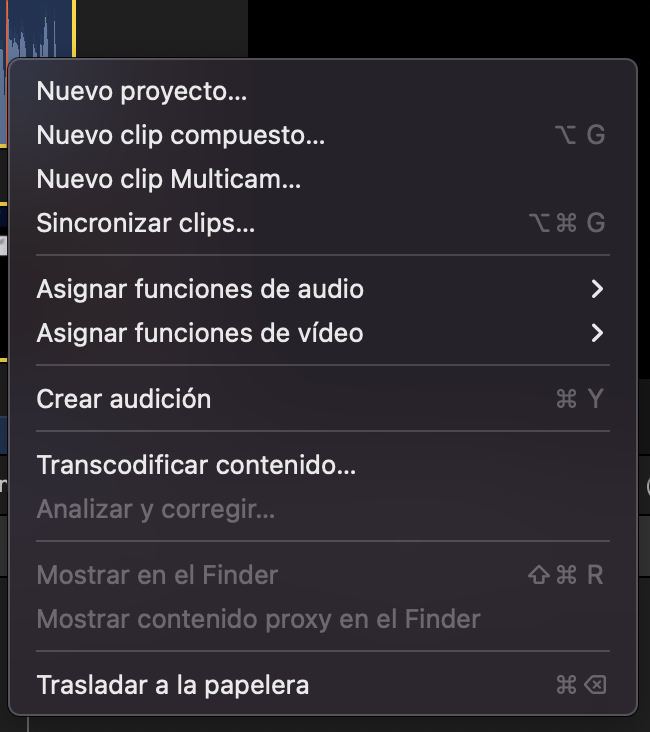
- Mediante un clip multicámara: desde el explorador de eventos también has de seleccionar los clips que quieras sincronizar, pero en este caso usado un clip multicámara. Supongamos que son: un audio y 5 vídeos.
- Una vez tengas el audio y los 5 clips seleccionados en el explorador, solo has de hacer clic derecho y darle a “Nuevo clip multicámara”.
- El ordenador tardará más o menos en crear el clip multicámara dependiendo de diferentes factores (del hardware que tenga tu equipo, de la longitud de los clips y de la calidad del audio). Una vez creado el clip multicámara aparecerá al final del explorador y estará listo para ser usado.
Los clips sincronizados tienen un símbolo diferente al de los multicámara y al de los clips compuestos (de los que hablaré más adelante también). De esta forma ya puedes diferenciarlos.
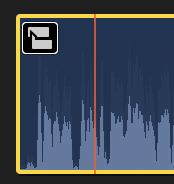
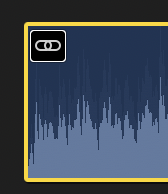

Supongo que te estarás preguntando cuál es la diferencia entre un clip multicámara y uno sincronizado. Si te lo explicará este tutorial sería infinito, o sea que te dejo por aquí el curso avanzado de Final Cut Pro en el que trato esta temática en una lección.
Sincronización manual del audio con FCP
Realmente la sincronización manual se hace de forma muy parecida a la anterior, solo que se utilizan marcadores a mitad. Y qué quiere decir esto, te estarás preguntando. Pues que has de realizar el siguiente proceso:
- En los clips que quieras sincronizar, has de elegir un sonido en concreto como punto de sincronización y ponerle un marcador (con la letra M).
- Si alguno de los clips no tiene audio o este es muy malo, puedes fijarte visualmente en el momento de la palmada/claqueta y, ahí, añadirle el marcador. Has de ser lo más preciso que puedas a la hora de añadir estos marcadores.
- Una vez ya estén los marcadores en todos los clips dentro del explorador, selecciónalos y crea un clip sincronizado o multicam.
- Dentro del clip compuesto o multicam asegúrate de alinear todos los clips, haciendo que coincidan verticalmente los marcadores que has establecido como punto de sincronización. Asegúrate de tener activada la función de línea de tiempo magnética de Final Cut (se activa/desactiva con la letra N). Por otra parte, no te olvides de que en un clip sincronizado solo se verá el clip que se encuentre más arriba dentro del mismo, o se que coloca ese por encima siempre.

Otra opción que tienes para sincronizar manualmente varios clips es hacerlo de la siguiente forma:
- Lleva los clips que quieras sincronizar a la línea de tiempo.
- Escoge los puntos de sincronización y añádeles un marcador.
- Selecciona todos los clips que quieras sincronizar y crea un clip compuesto.
- Dentro del clip compuesto los alineas como te he explicado previamente.
Como ves, hay diferentes formas de hacerlo, y todas ellas son válidas, aunque dependen de la circunstancia en concreto de cada caso particular.
Espero que hayas aprendido. Si tienes dudas o quieres dejar información extra, puedes dejar un comentario.
